A színes tinták nyomtatón történő megtakarításának jó módja a következő:nyomtasson képeket szürkeárnyalatos formában, amikor csak lehet. Bizonyos esetekben nem kerülheti el a színes nyomtatást, ha például kördiagramot nyomtat, de a legtöbb kép ugyanolyan jól működik, fekete-fehérben. A fekete-fehér, vagy a szürkeárnyalatos néven, ahogy azt általában nevezik, csak fekete tinta szükséges a nyomtatáshoz. Így konvertálhat képet egy szürkeárnyalatosvá a minőség romlása nélkül.
Nyomtatási párbeszédpanel
Feltételezve, hogy ki kell nyomtatnia a képet, és aA kép nem része a dokumentumnak, ellenőrizheti, hogy a nyomtató nyomtatási opciói lehetővé teszik-e szürkeárnyalatos formában történő nyomtatást. A Microsoft PDF formátumban történő nyomtatása alkalmazásnak sajnos nincs ez a lehetősége.
A Microsoft Edge segítségével fekete-fehérben is nyomtathat.
Paint.net
Ha a nyomtató nyomtatási opciói párbeszédpanelje nemlehetővé teszi, hogy színes képet szürkeárnyalatos formában nyomtasson, vagy a képminőség túlságosan romlik, amikor a nyomtató átalakítja, előbb konvertálhatja a képet szürkeárnyalatosvá, majd kinyomtathatja.
Az egyik legjobb alkalmazás a kép konvertálásáhoza szürkeárnyalatos a Paint.net. Ingyenes és könnyen használható. Töltse le és telepítse a Paint.net webhelyet. Nyissa meg a képet, amelyet szürkeárnyalatossá kíván konvertálni a Paint alkalmazásban. A Ctrl + A billentyűparancs segítségével válassza ki az aktuális réteg mindent.
Miután kiválasztotta a réteget, ugorjon a Beállítások> Fekete-fehér elemre.

Mentse az új képet egy másik fájlnévvel, vagy hagyja, hogy felülírja az eredeti képet. A választás a tiéd. A kapott kép minőségi szempontból nagyon jó.

Microsoft Office Suite
Ha képeket ad hozzá egy Word-dokumentumhoz, aPowerPoint bemutató vagy Excel táblázatkezelő, és nincs idő ideje, hogy mindegyiket egyenként szürkeárnyalatosvá alakítsa a Paint.net segítségével, az alkalmazások beépített képszerkesztő opcióival konvertálhatja a képeket szürkeárnyalatosvá.
Kép konvertálása szürkeárnyalatosvá bármelyikbenMicrosoft Office Suite alkalmazások, kattintson a jobb gombbal, és válassza a helyi menü Kép formázása parancsát. Ezzel a jobb oldalon megjelenik a képszerkesztő panel. Lépjen a Kép fülre (az utolsó). Bontsa ki a Képszín opciókat, és kattintson a Színtelítettség előzetes beállításai melletti kis legördülő menüre.
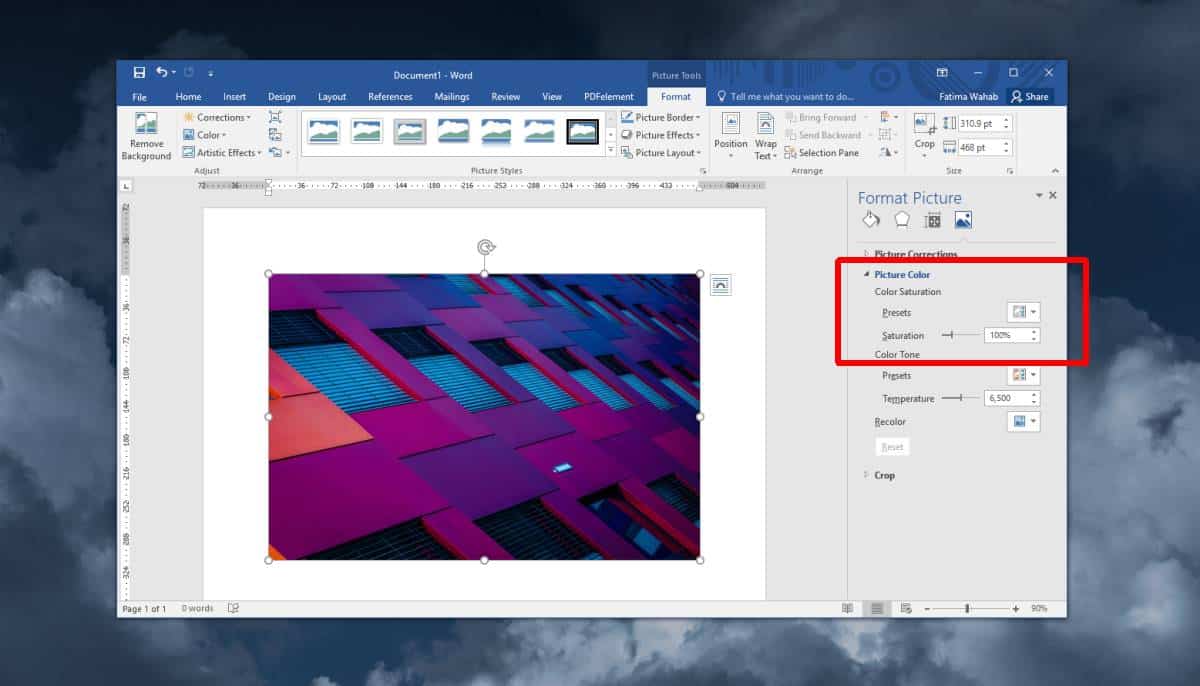
Válassza ki a kép fekete-fehér előnézetét, és ez szürkeárnyalatos képré konvertálódik.

A dolgok gyorsabbá tétele érdekében mindent be kell illesztenia képeket először a dokumentumba, a bemutatóba vagy a táblázatba. Húzza fel a telítettséget egy képre, válassza ki a következőt, és használja a Re-do funkciót a kiválasztott képhez történő alkalmazáshoz.
Vannak olyan online alkalmazások, amelyek képeket konvertálhatnaka szürkeárnyalatos méretűre, és ha nem elégedett a Paint.net által nyújtott kép minőségével, akkor ezeket kipróbálhatja. A fényképekhez jobb egy olyan profi eszköz, mint a Photoshop, amely lehetővé teszi az egyes színes csatornák vezérlését. Talán talál valamit, amely sokkal olcsóbb, mint a Photoshop.













Hozzászólások